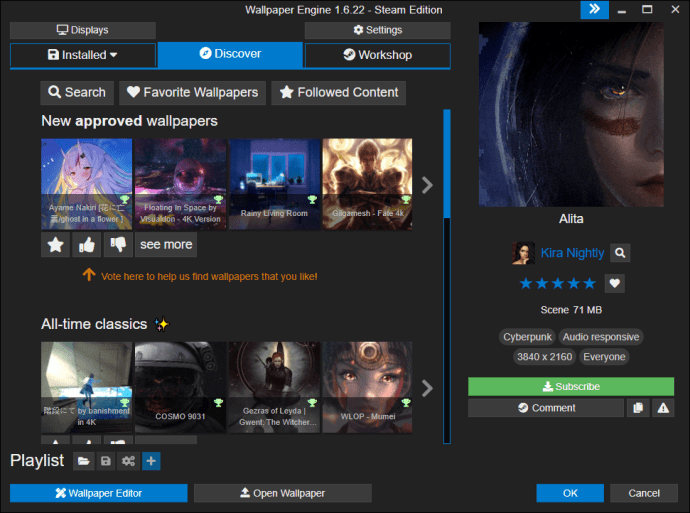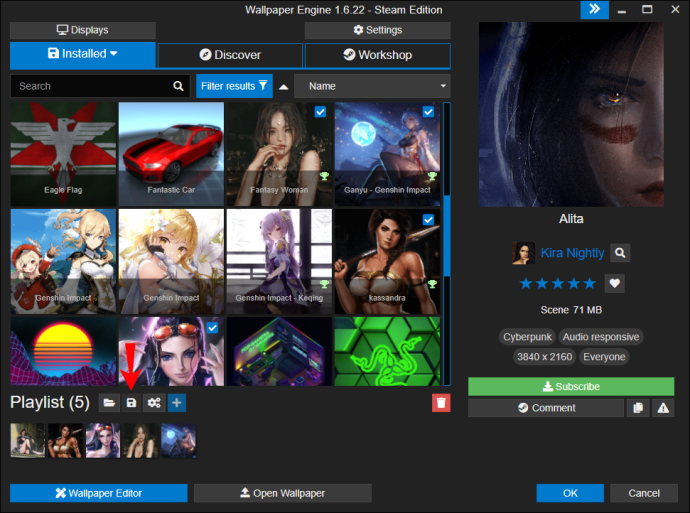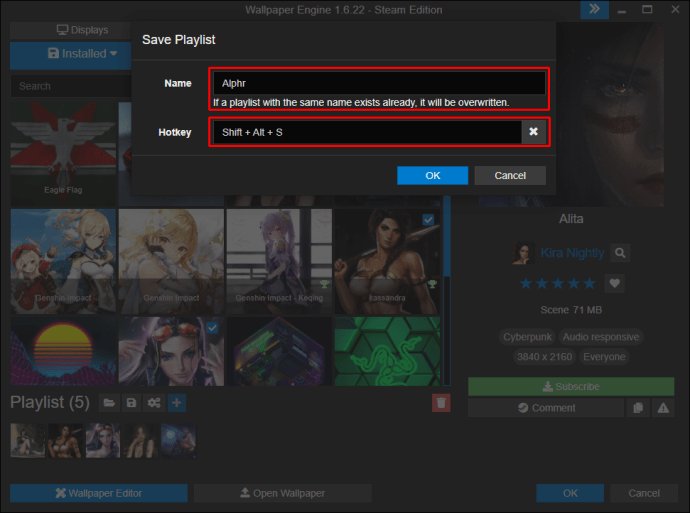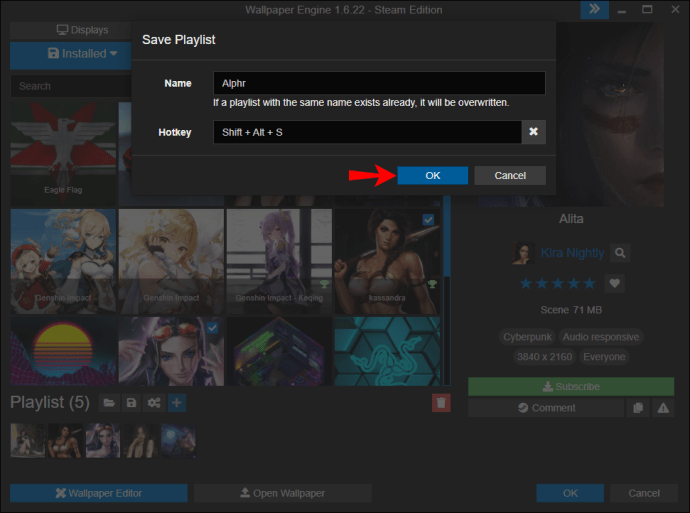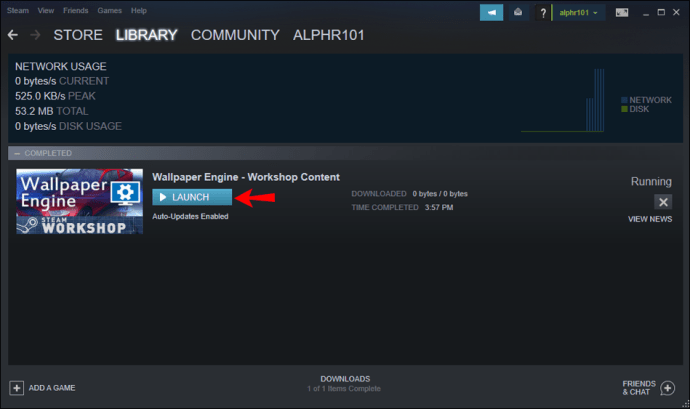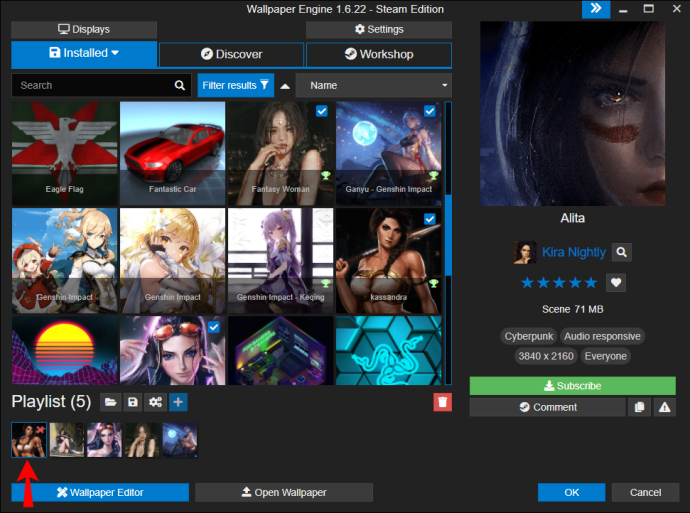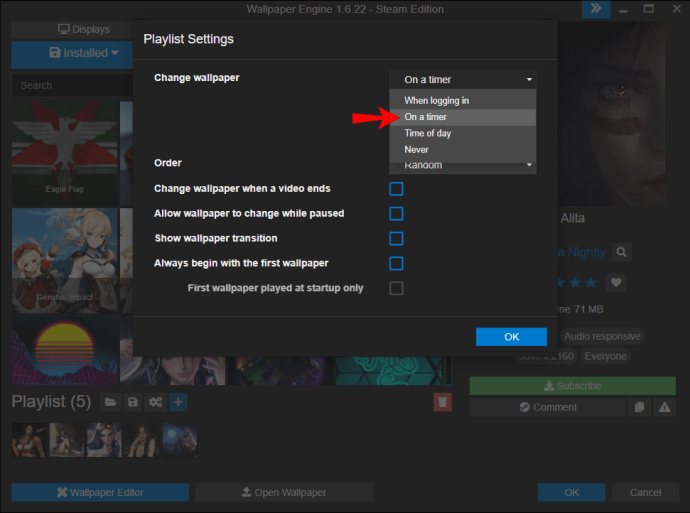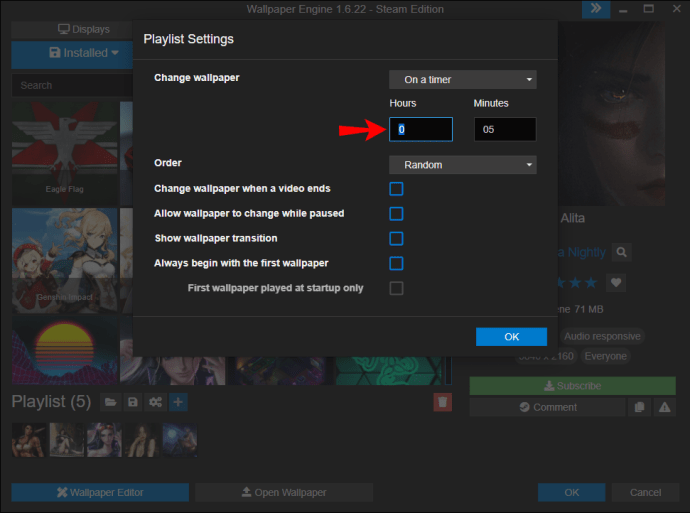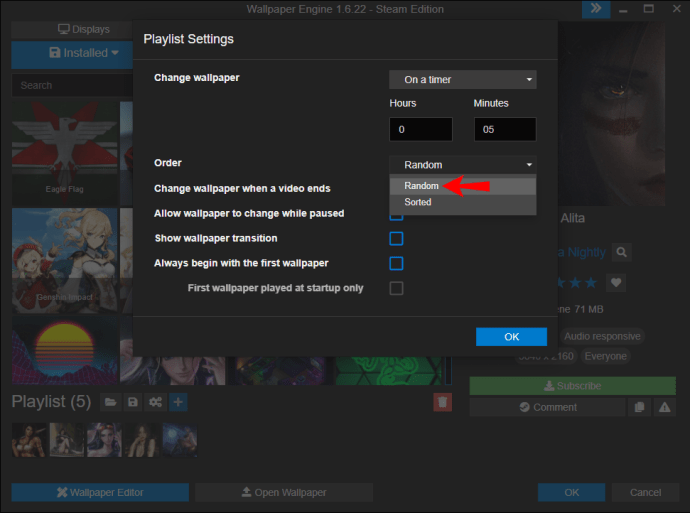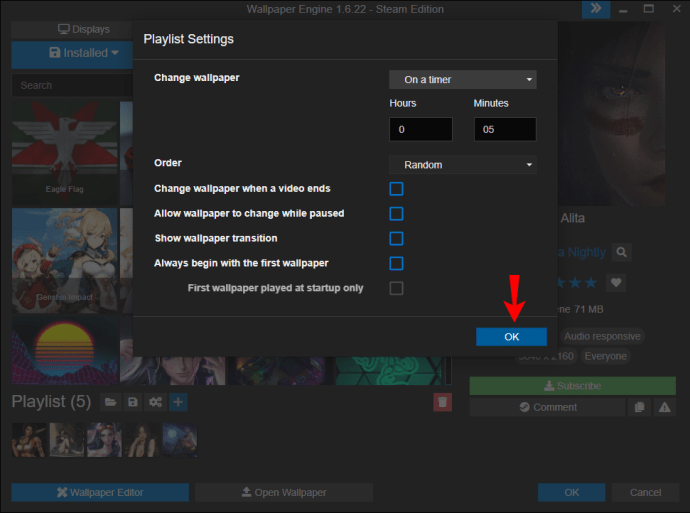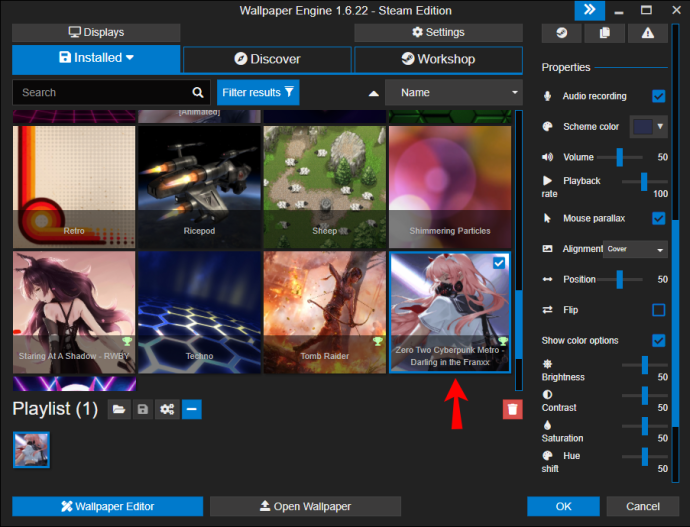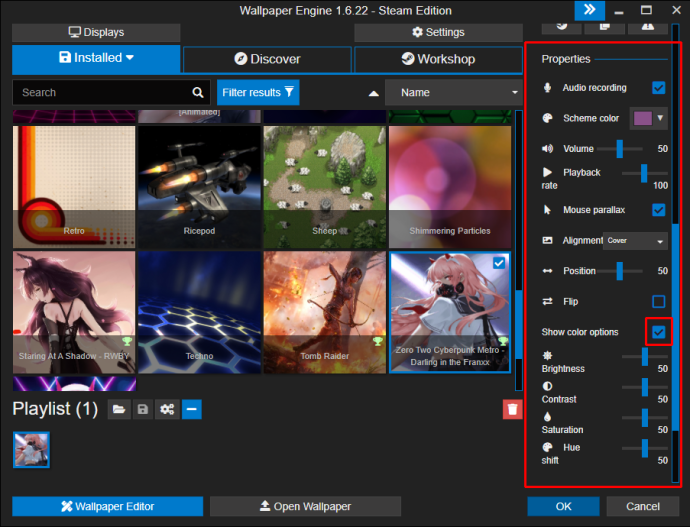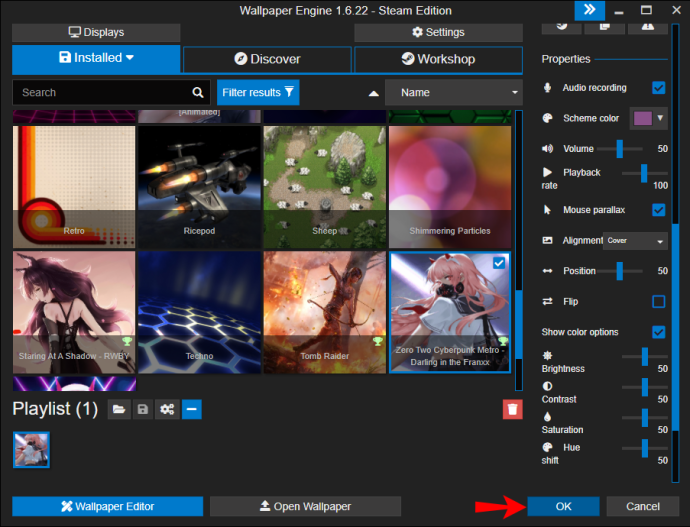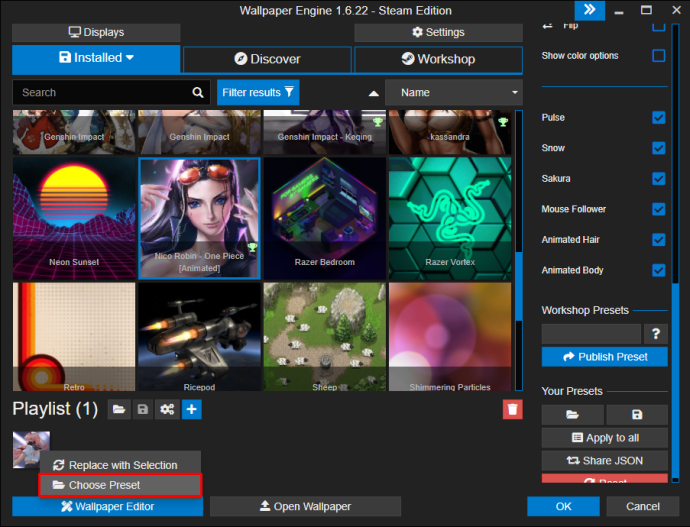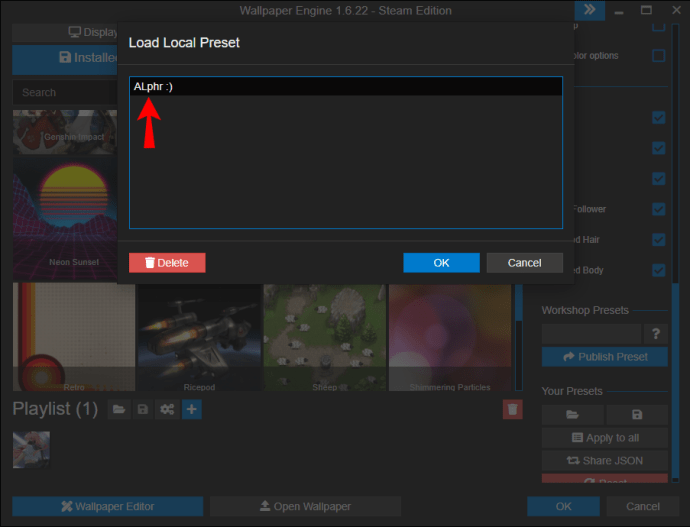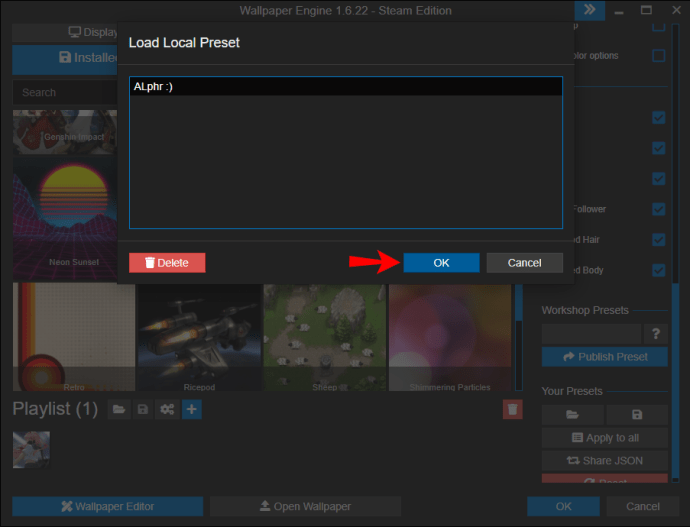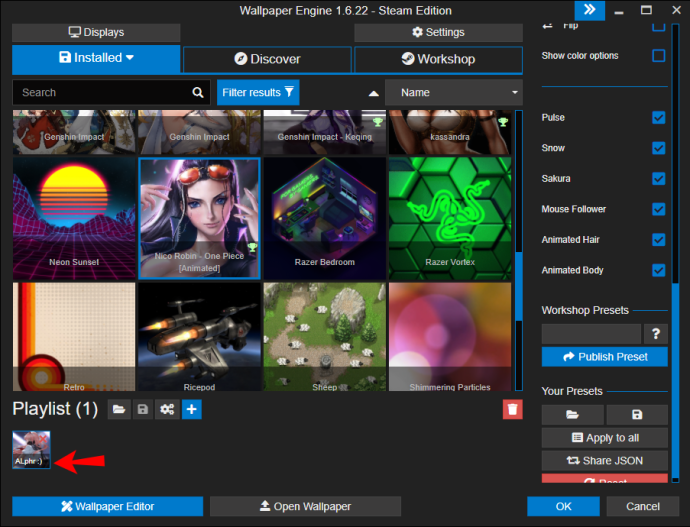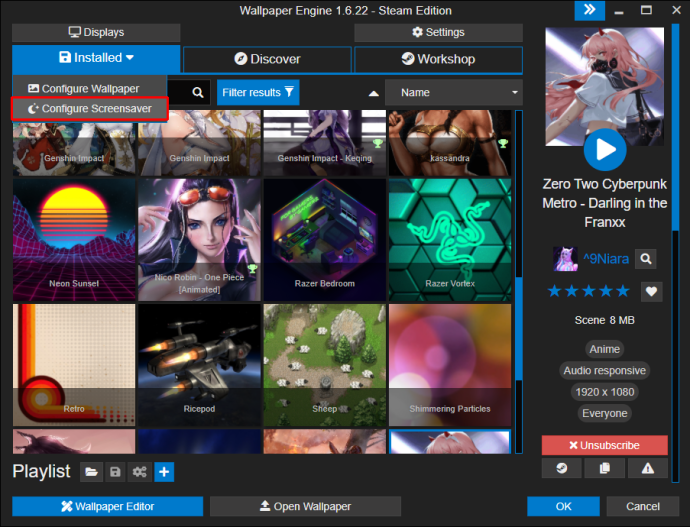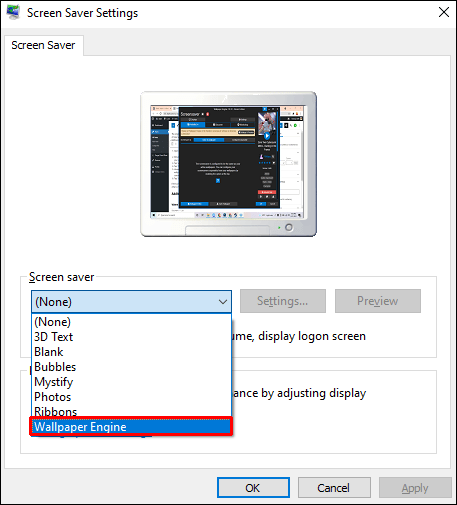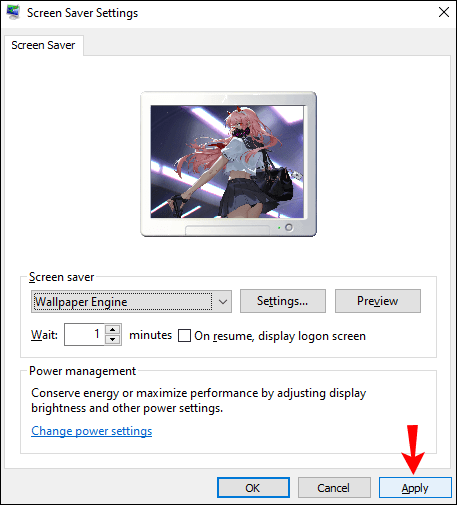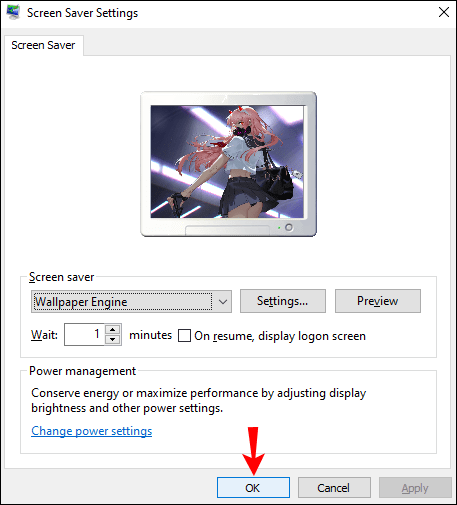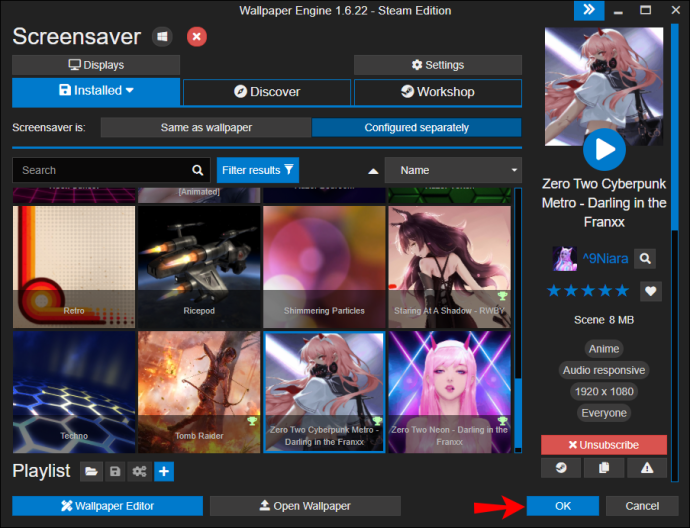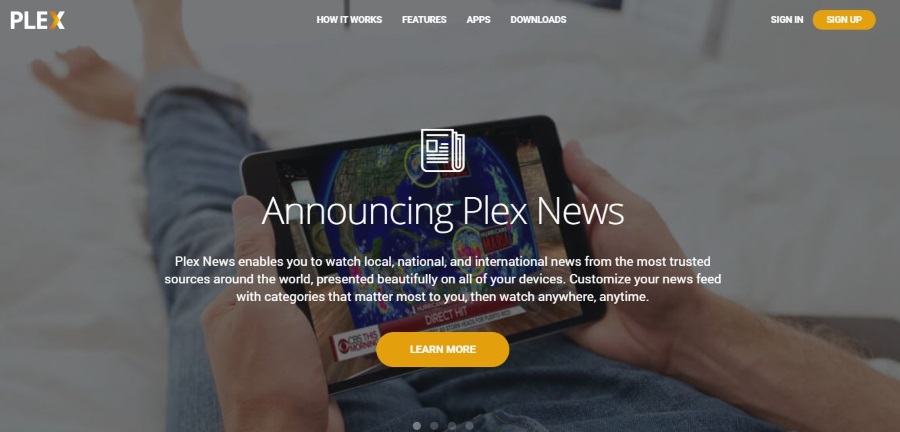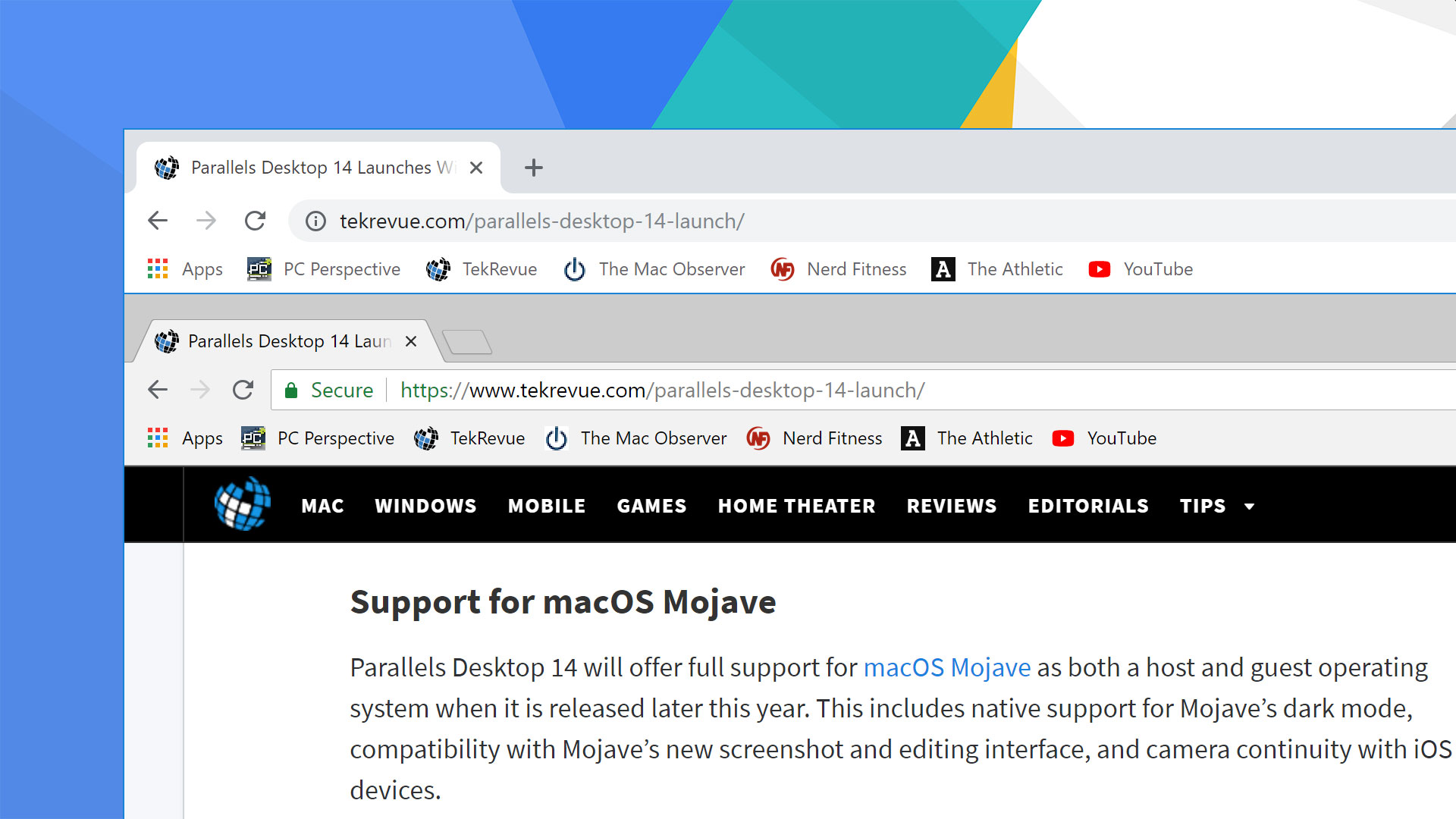Bilgisayar ekranınızda aynı duvar kağıtlarına bakmaktan sıkıldınız mı? Öyleyse, Wallpaper Engine tam da ihtiyacınız olan şey olabilir. Arkadaşlarınızla da paylaşabileceğiniz binlerce ilginç duvar kağıdını kullanmanıza ve oluşturmanıza olanak tanır.

Wallpaper Engine'de nasıl çalma listesi oluşturacağınızı öğrenmek istiyorsanız doğru yere geldiniz. Bu makale, nasıl yapılacağına ilişkin adım adım bir kılavuz sunacak ve uygulamanın diğer ilginç özelliklerini tartışacaktır.
Wallpaper Engine'de Oynatma Listesi Nasıl Yapılır?
- Henüz yapmadıysanız, Wallpaper Engine'i indirip yükleyin. Bunun için ayrıca bir Steam hesabına ihtiyacınız olacak.
- Duvar kağıtlarına göz atın ve beğendiklerinizi bulun.
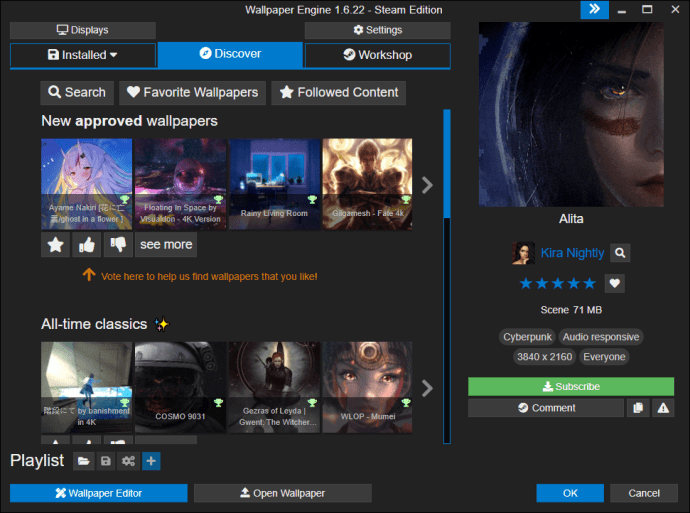
- Sağ üst köşedeki onay kutusunu işaretleyerek oynatma listenize eklemek istediğiniz duvar kağıtlarını seçin. Eklediğiniz duvar kağıtları sayısıyla birlikte “Oynatma Listesi” altında görünen duvar kağıtlarını göreceksiniz.

- İşiniz bittiğinde, çalma listenizi kaydetmek için disket simgesine dokunun.
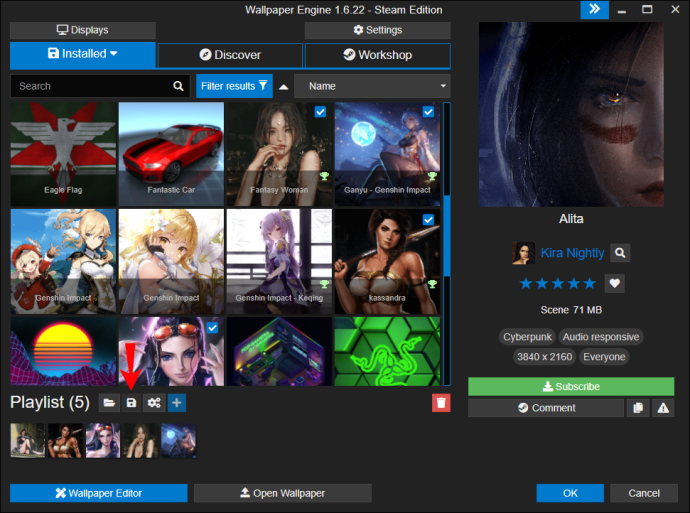
- Çalma listenizi adlandırmanızı ve bir kısayol tuşu, yani ona erişmek için kullanabileceğiniz bir kısayol eklemenizi isteyen bir açılır pencere göreceksiniz.
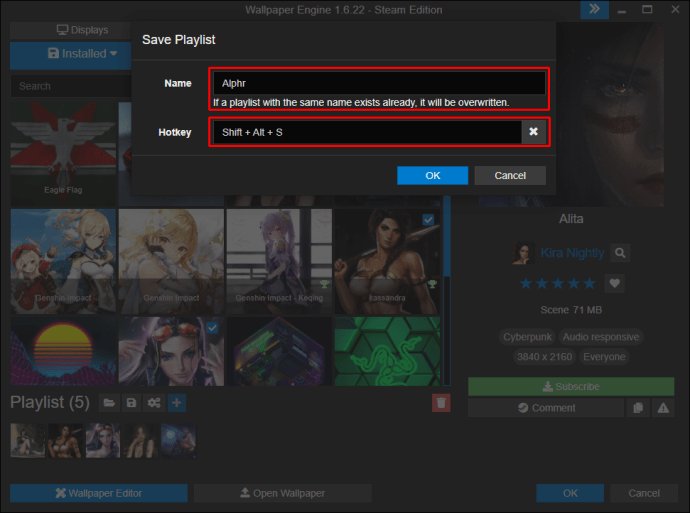
- İşiniz bittiğinde, “Tamam” a dokunun.
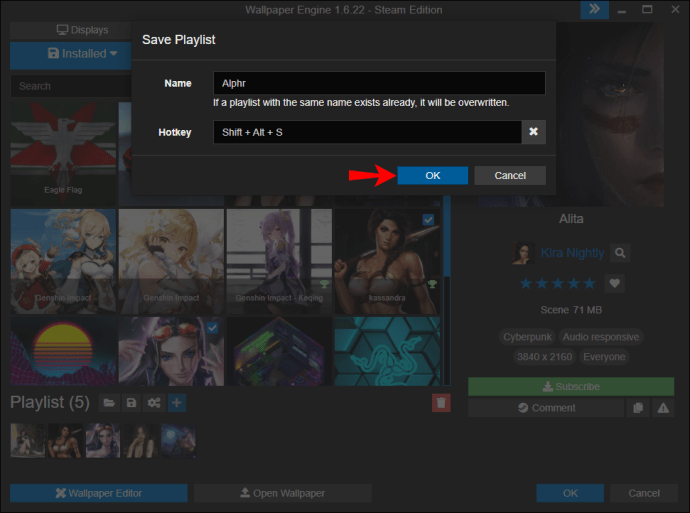
İstediğiniz kadar çalma listesi oluşturabilirsiniz. Farklı bir duvar kağıdı oynatma listesine geçmek istediğinizde, ona atadığınız tuş kombinasyonunu kullanmanız yeterlidir.
Wallpaper Engine'de Slayt Gösterisi Nasıl Yapılır?
Wallpaper Engine, çalma listenizi özelleştirmek için kullanabileceğiniz çok sayıda ayar sunar. Bunlardan biri, çalma listenizi bir slayt gösterisine dönüştürmektir. Bunu nasıl yapacağınız aşağıda açıklanmıştır:
- Wallpaper Engine'i açın.
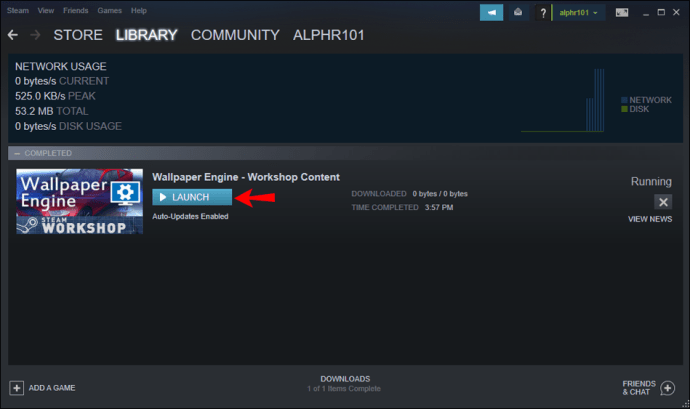
- "Oynatma listesi" altında, slayt gösterisine dönüştürmek istediğinizi seçin.
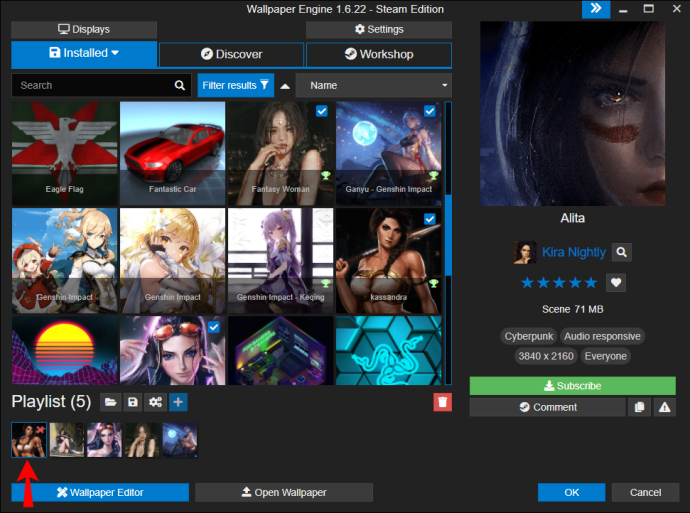
- Çalma listesi ayarlarını açmak için dişli simgesine dokunun.
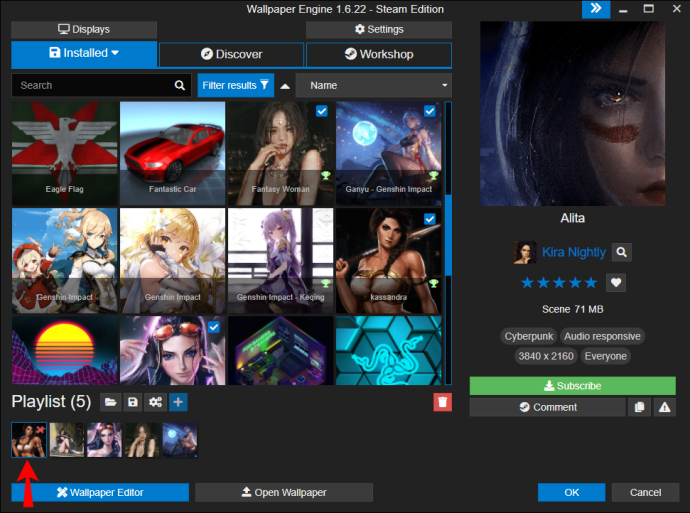
- "Duvar Kağıdını Değiştir"in altında "Zamanlayıcıda"yı seçin.
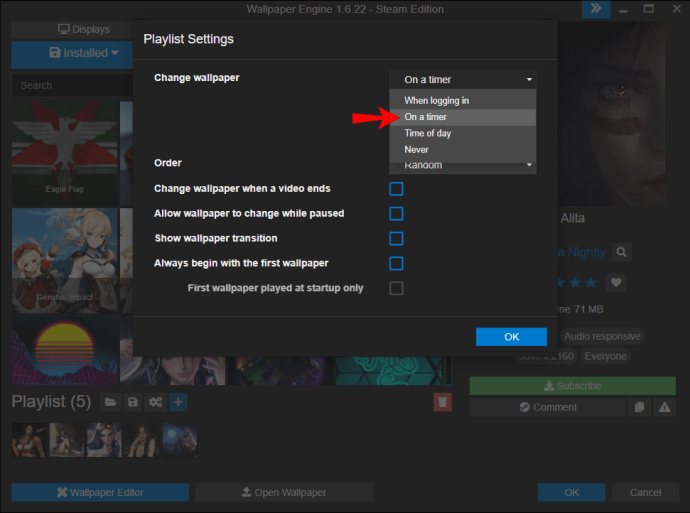
- Duvar kağıdının değişmesini istediğiniz süreyi seçin.
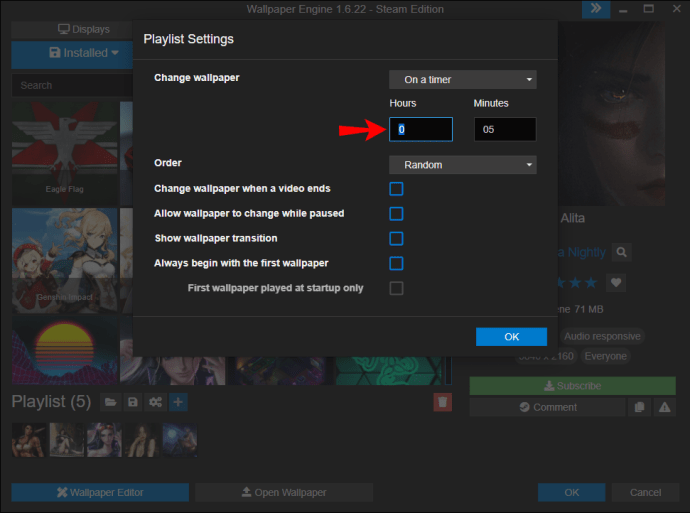
- Duvar kağıtlarının rastgele mi yoksa sırayla mı değişmesini istediğinizi seçin.
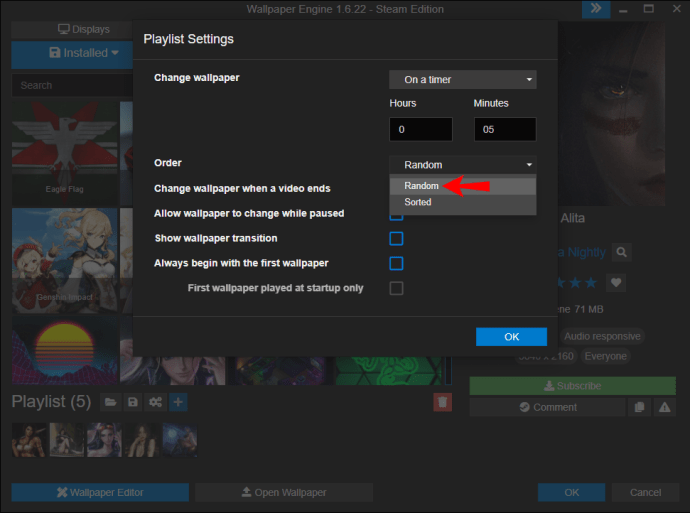
- İşiniz bittiğinde “Tamam” a dokunun.
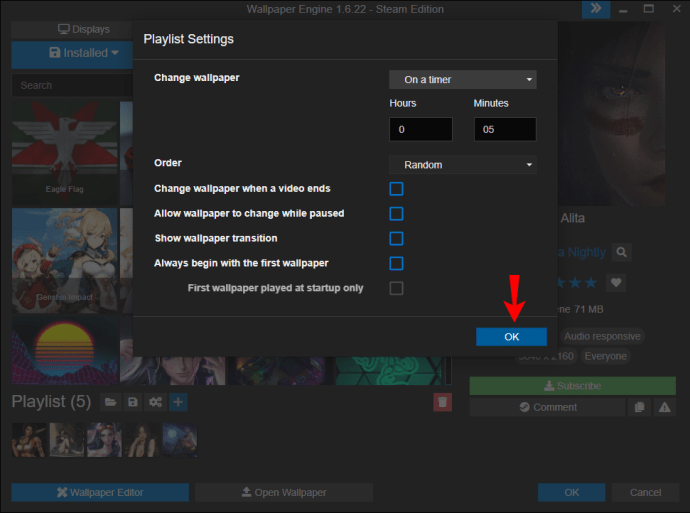
- Masaüstünüze gidin ve çalma listesine atadığınız tuş kombinasyonuna basın. Seçtiğiniz zamana bağlı olarak duvar kağıtlarının değiştiğini göreceksiniz.
Duvar Kağıdı Motorunda Ön Ayar Nasıl Yapılır
Oynatma listenize bir duvar kağıdı eklediyseniz, ancak birkaç değişiklik yapmak istiyorsanız, Duvar Kağıdı Motorunun onu özelleştirmenize izin verdiğini bilmek sizi mutlu edecektir. Bunu yapmak için aşağıdaki adımları izleyin:
- Özelleştirmek istediğiniz duvar kağıdını seçin.
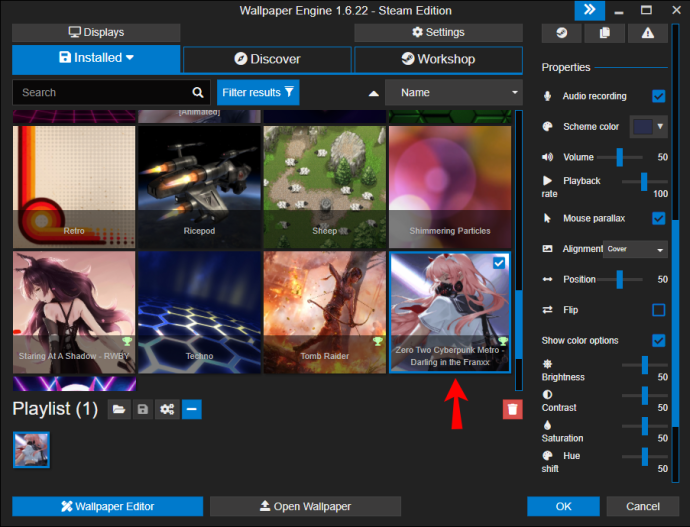
- Sağ tarafta, duvar kağıdınızı özelleştirmek için kullanabileceğiniz farklı seçenekler göreceksiniz. Şema rengini ve arka plan vurgusunu seçebilirsiniz. Ayrıca, oynatma hızını ayarlayabilir ve duvar kağıdını çevirebilirsiniz. Gelişmiş renk seçenekleri istiyorsanız, “Renk seçeneklerini göster”e dokunun. Burada parlaklığı, kontrastı, doygunluğu ve ton kaymasını ayarlayabilirsiniz.
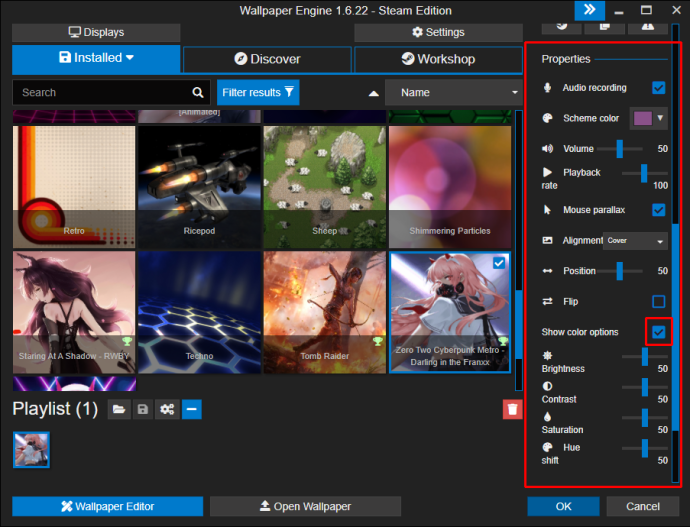
- İşiniz bittiğinde, “Tamam” a dokunun.
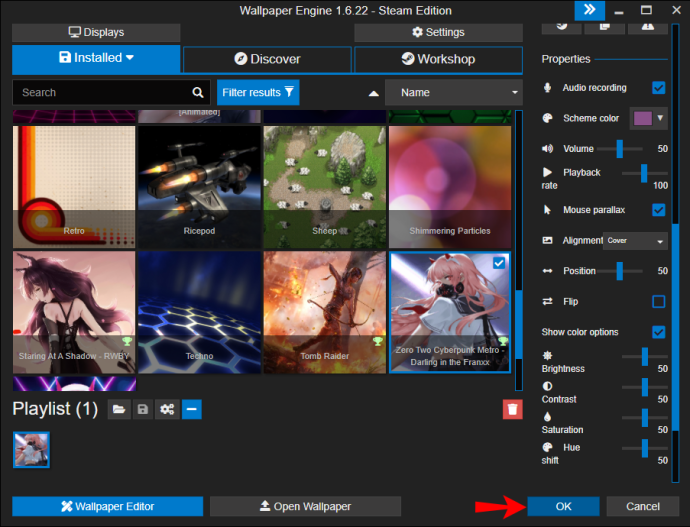
“Tüm duvar kağıtlarına uygula” seçeneğine dokunarak tüm duvar kağıtları için evrensel ayarlar oluşturabilirsiniz.
Oynatma Listesine Ön Ayar Nasıl Eklenir
Oynatma listenizdeki duvar kağıtlarından biri için bir ön ayar oluşturduysanız, aşağıdaki adımları izleyerek orijinal sürüm yerine bunu kullanabilirsiniz:
- "Oynatma listesi"nin altında, duvar kağıdına sağ tıklayın ve "Ön ayar seç"e dokunun.
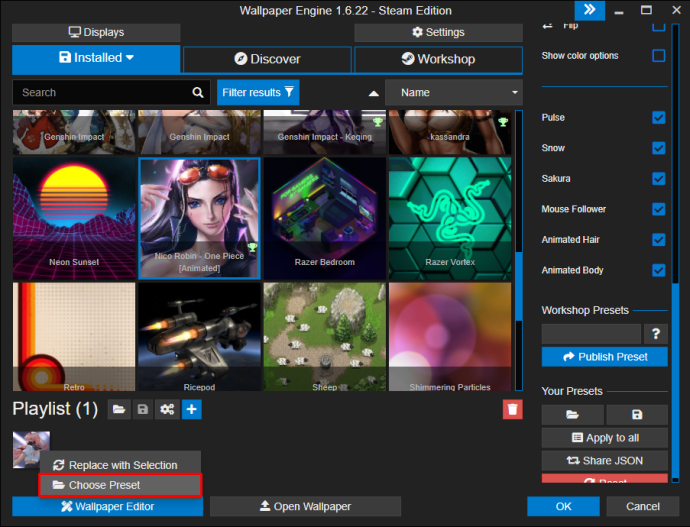
- İstediğiniz ön ayarı seçin.
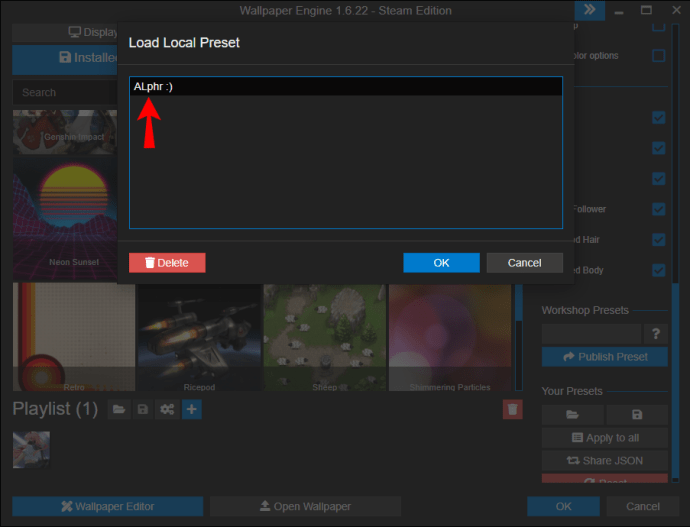
- “Tamam”a dokunun.
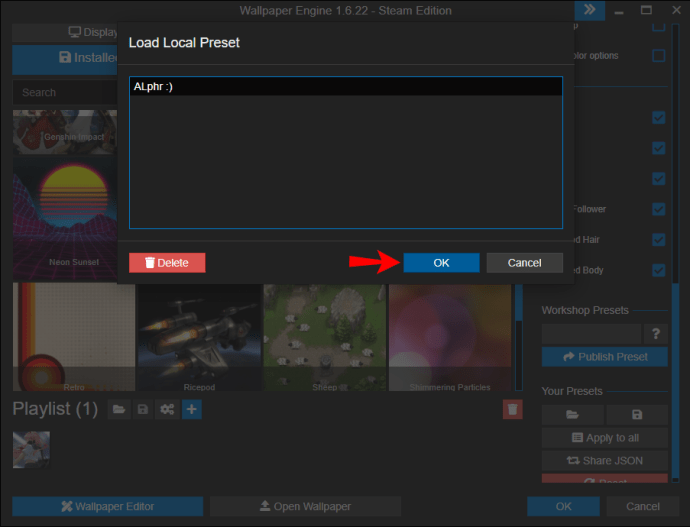
- Orijinal duvar kağıdı yerine bir ön ayar seçtiğinizde, duvar kağıdı simgesinde adının yazılı olduğunu göreceksiniz.
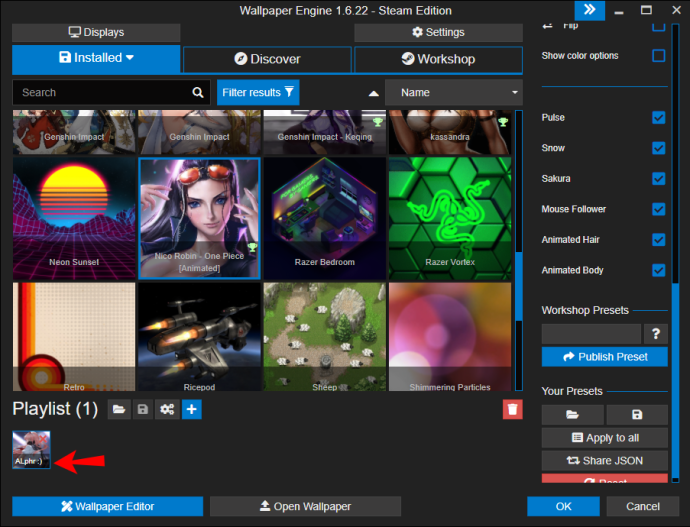
Wallpaper Engine'de Ekran Koruyucu Nasıl Ayarlanır
Ekran koruyucuların asıl amacı, zamanın monitörlerini ekran yanmasından korumaktı. Yeni teknolojinin gelişmesi nedeniyle bu artık olmuyor ve ekran koruyucular bugünlerde çoğunlukla estetik amaçlı. Duvar Kağıdı Motoru, tüm güzel duvar kağıtlarının keyfini çıkarmanıza ve bunları ekran koruyucu olarak ayarlamanıza olanak tanır.
Wallpaper Engine'de bir ekran koruyucu ayarlamak istiyorsanız aşağıdaki adımları izleyin:
- Wallpaper Engine'i açın, "Yüklü" sekmesinin üzerine gelin ve "Ekran Koruyucuyu Yapılandır"a dokunun.
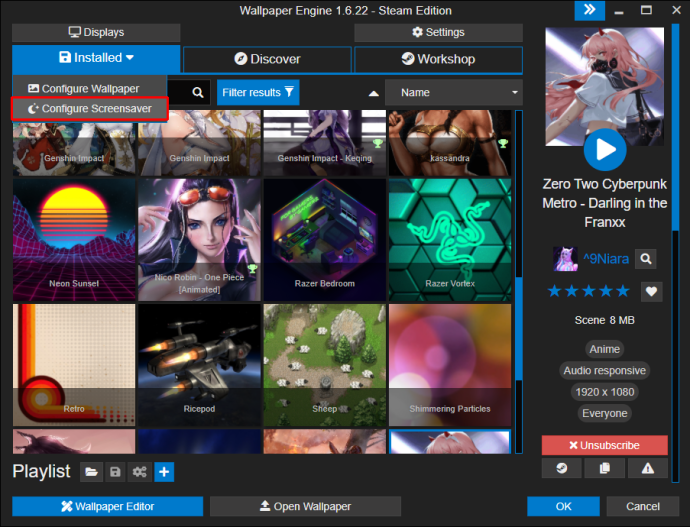
- Windows ekran koruyucu ayarları otomatik olarak açılacaktır. Burada, açılır listeyi açın ve ekran koruyucunuz olarak “Wallpaper Engine”i seçin. Ayrıca, ekran koruyucunun ne zaman görüneceğini de özelleştirebilirsiniz.
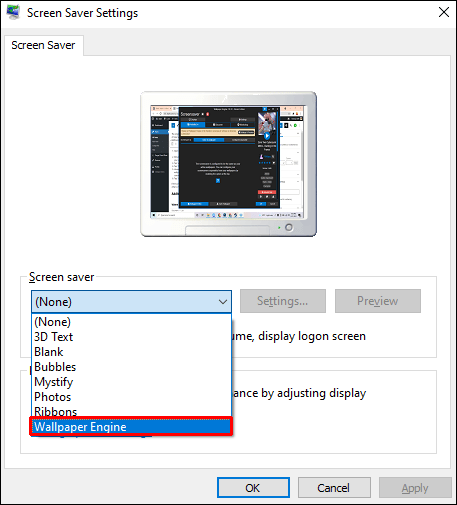
- “Uygula”ya dokunun.
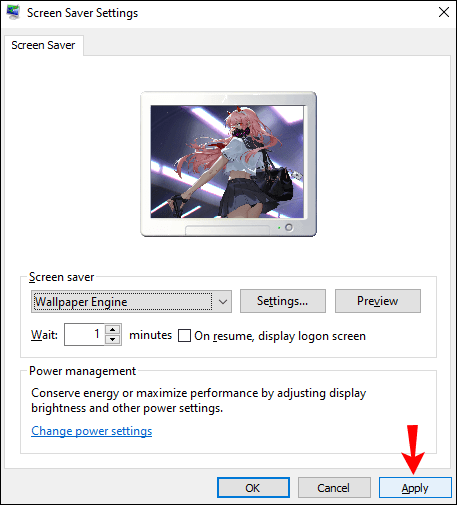
- “Tamam”a dokunun.
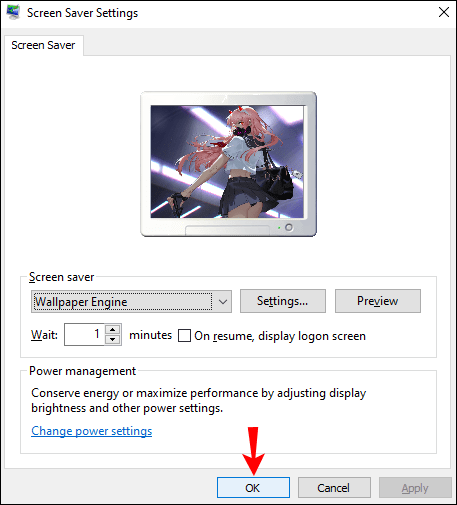
- Fareyi tekrar “Yüklü” sekmesinin üzerine getirin ve “Ekran Koruyucuyu Yapılandır” a dokunun. Varsayılan olarak, Wallpaper Engine, ekran koruyucu olarak etkin duvar kağıtlarını kullanır. Bunu değiştirmek istiyorsanız, “Ayrı olarak yapılandırıldı” sekmesine dokunun. Bu sekmede ekran koruyucunuzu özelleştirebilirsiniz.

- “Tamam”a dokunun.
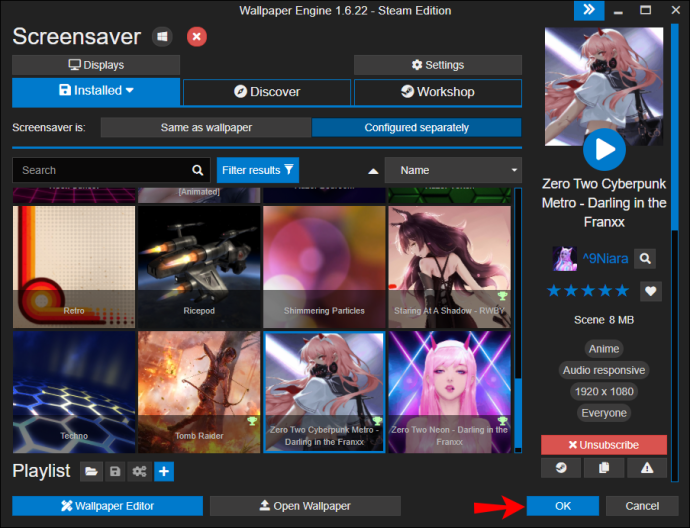
Ekran koruyucu düzgün çalışmıyorsa, bilgisayar ayarlarınızı kontrol edin. Wallpaper Engine'de ekran zaman aşımını veya diğer ekran koruyucu ayarlarını değiştiremezsiniz.
Ek SSS
Wallpaper Engine Oynatma Listeleri Nerede Depolanır?
Wallpaper Engine Oynatma Listeleriniz Program Dosyalarında saklanır ve “config.json” olarak adlandırılır. Bunlara nasıl erişeceğiniz aşağıda açıklanmıştır: C:\Program Files\Steam\steamapps\common\wallpaper_engine
Seçtiğim Duvar Kağıdını Göremiyorum. Ne yapmalıyım?
Bunun en yaygın nedeni, yüksek kontrast modunda olmanızdır. Bu seçenek etkinleştirildiğinde, Windows duvar kağıtlarını kapatacaktır.
Yüksek karşıtlık modunu şu şekilde kapatabilirsiniz:
1. Başlat menüsünü açın ve “Kontrol paneli” yazın. Denetim Masası'nı açın.
2. “Erişim Kolaylığı”na dokunun.
3. “Erişim Kolaylığı Merkezi”ne dokunun.
4. “Sol ALT + sol SHIFT + PRINT SCREEN tuşlarına basıldığında Yüksek Karşıtlığı aç veya kapat” seçeneğinin önündeki onay kutusunu işaretleyin.
5. “Uygula”ya ve ardından “Tamam”a dokunun.
6. Masaüstünüze dönün, sağ tıklayın ve “Kişiselleştir”e dokunun.
7. “Renkler”e ve ardından “Yüksek Kontrast ayarları”na dokunun.
8. Kapatmak için geçiş düğmesini değiştirin.
Sorununuzun kaynağı bu değilse, kullandığınız diğer uygulamaları kontrol edin. Wallpaper Engine genellikle diğer uygulamalarla iyi çalışsa da, bazıları onu değiştirebilir. Stardock's DeskScapes gibi uygulamalar Wallpaper Engine'i etkiler, bu nedenle ikisini aynı anda çalıştırmak mümkün değildir. Bu durumda, ikisi arasında bir seçim yapmak zorunda kalabilirsiniz.
Duvar Kağıdı Motoru ile Bilgisayarınızı Giydirin
İlginç bir duvar kağıdı kesinlikle bilgisayarınızın farklı görünmesini sağlayacaktır. Binlerce mevcut duvar kağıdını keşfetmekle ilgileniyorsanız, Wallpaper Engine sizin için doğru programdır. Favorilerinizden çalma listeleri ve slayt gösterileri oluşturabilirsiniz. Bu uygulama, duvar kağıtlarını özelleştirmenin yanı sıra ekran koruyucular da kurmanıza olanak tanır.
Wallpaper Engine'de nasıl oynatma listesi oluşturacağınızı öğrendiğinizi ve diğer özelliklerine daha aşina olduğunuzu umarız.
Hiç Duvar Kağıdı Motoru kullandınız mı? Oynatma listeleri oluşturmayı sever misiniz? Aşağıdaki yorum bölümünde bize bildirin.